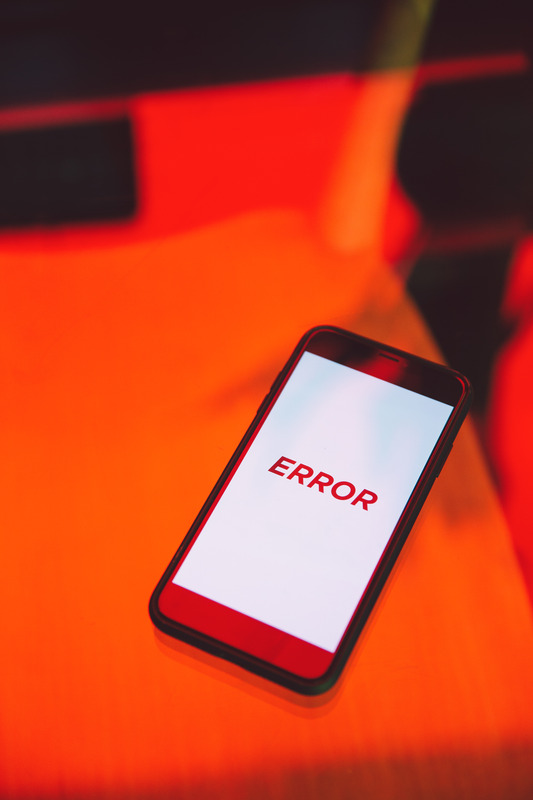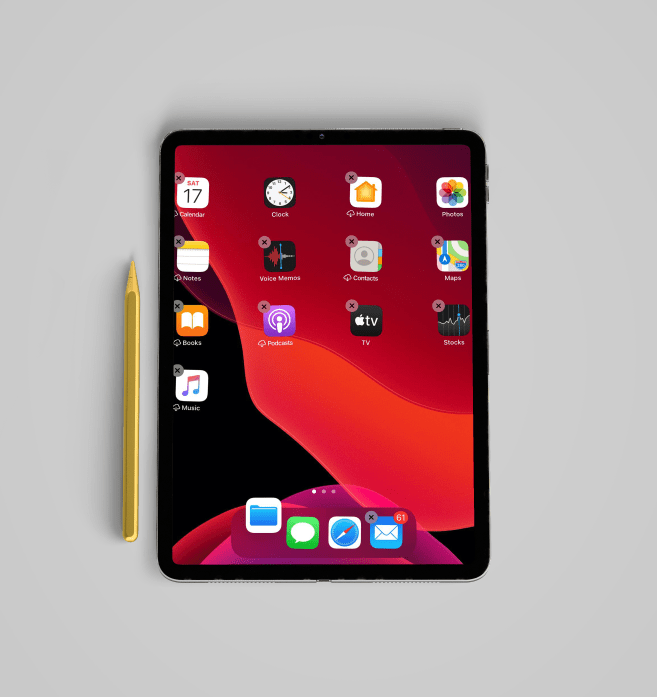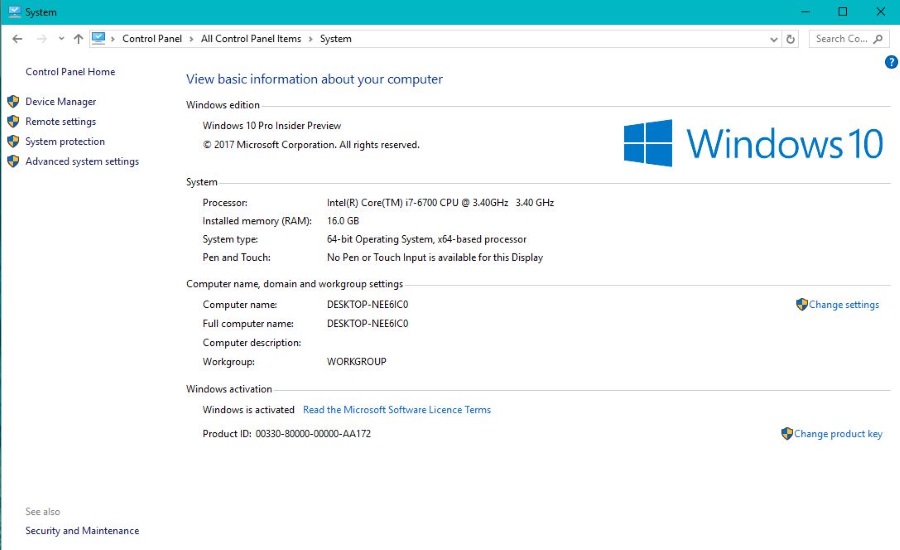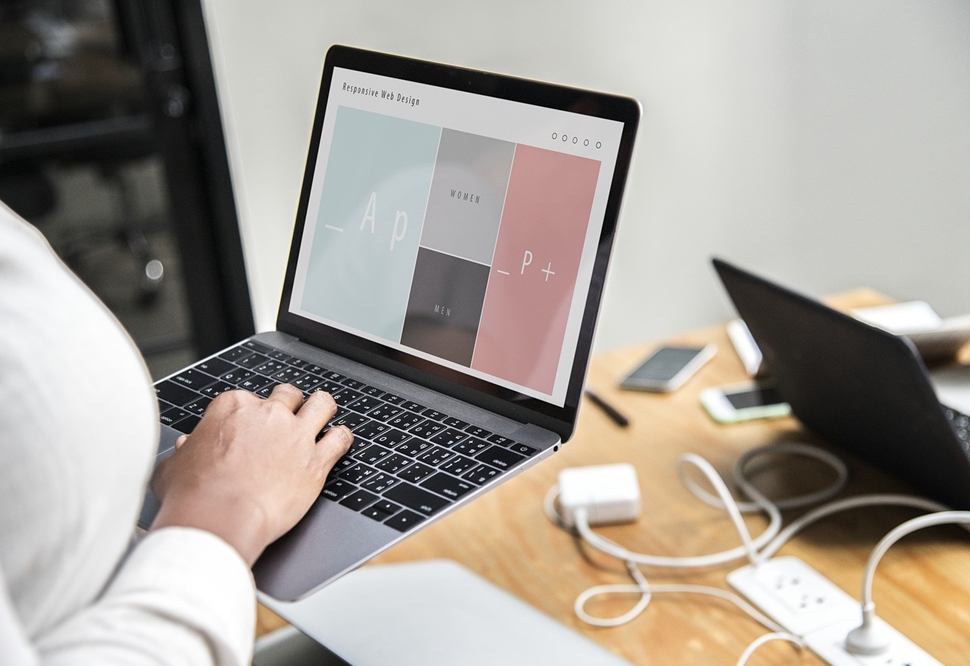Disney Plus เป็นหนึ่งในบริการสตรีมมิ่งใหม่ล่าสุด และมีอะไรให้มากกว่าเนื้อหาสำหรับเด็ก เช่นเดียวกับแพลตฟอร์มสตรีมมิ่งอื่น ๆ แพลตฟอร์มนี้ได้รับการปรับปรุงและเรียบง่ายสำหรับผู้ใช้ปลายทาง อย่างไรก็ตาม สมาชิกบางคนอาจยังสับสนเกี่ยวกับวิธีการใช้งาน ท้ายที่สุด บริการนี้มีให้ในหลากหลายแพลตฟอร์ม
ในบทความนี้ เราจะบอกคุณถึงวิธีการรับชม Disney Plus บนสื่อที่เข้ากันได้ทั้งหมด ค้นหาแพลตฟอร์มที่คุณเลือกด้านล่างและเรียนรู้วิธีตั้งค่าแพลตฟอร์มการสตรีมยอดนิยมตั้งแต่เริ่มต้น
สมัครสมาชิก Disney Plus
ก่อนที่คุณจะเริ่มดาวน์โหลดและติดตั้งแอพบนอุปกรณ์ที่รองรับ คุณต้องสมัครเป็นสมาชิก Disney Plus ทำได้ผ่านเว็บไซต์ทางการของ Disney Plus

- ไปที่หน้าแรกของเว็บไซต์อย่างเป็นทางการของ Disney Plus
- ไปที่ Sign up for Disney Plus เฉพาะในกรณีที่คุณต้องการบริการนั้นเท่านั้น (นอกจากนี้ยังมีตัวเลือกในการสมัครแพ็คเกจ Hulu + Disney Plus + ESPN+ หากคุณสนใจ)
- คุณจะถูกนำไปที่หน้าถัดไป ซึ่งคุณจะได้รับแจ้งให้ป้อนข้อมูลประจำตัวและวิธีการชำระเงินของคุณ โปรดทราบว่าคุณจะได้รับการทดลองใช้ฟรีเจ็ดวัน คุณต้องยกเลิกการทดลองใช้ก่อนที่จะหมดสิทธิ์หากคุณตัดสินใจว่าไม่ต้องการสมัครรับข้อมูล
- หลังจากที่คุณทำเสร็จแล้ว ข้อความยืนยันจะถูกส่งไปยังที่อยู่อีเมลของคุณ
- ไปที่กล่องจดหมายอีเมลของคุณและไปที่อีเมลยืนยันจาก Disney Plus
- ตามลิงค์ที่รวมอยู่ในอีเมลเพื่อยืนยัน

หลังจากที่คุณสร้างบัญชี Disney Plus และสมัครสมาชิกสำเร็จแล้ว คุณจะสามารถใช้ Disney Plus อย่างเต็มศักยภาพและเข้าถึงได้บนแพลตฟอร์มที่รองรับทั้งหมด
วิธีดู Disney Plus บน Apple TV
ใช่ Disney Plus รองรับบน Apple TV อย่างไรก็ตาม คุณจะต้องจำไว้ว่าอุปกรณ์ Apple TV ของคุณต้องเป็นรุ่นที่สี่หรือใหม่กว่า ถ้าใช่ Apple TV ของคุณควรใช้งานได้ดี เมื่อคุณตั้งค่าต่างๆ แล้ว แน่นอน นี่คือวิธีการทำเช่นนั้น
หากคุณยังไม่ได้สมัครสมาชิก Disney Plus คุณสามารถทำได้ผ่าน Apple App Store คุณจะป้อนรายละเอียดการชำระเงินผ่านบัญชี iTunes ของคุณ ข้อความบนหน้าจอจะแนะนำคุณตลอดกระบวนการ
วิธีรับ Disney Plus บน Apple TV มีดังนี้
- บนหน้าจอหลักของ Apple TV ให้ไปที่ App Store App Store มีให้บริการเฉพาะในอุปกรณ์ Apple TV รุ่นที่ 4 เท่านั้น คุณจึงต้องมี Apple TV รุ่นที่ 4 เพื่อใช้ Disney Plus
- ในช่องค้นหาของ App Store ให้พิมพ์ "Disney plus"
- เลือกรับเพื่อดาวน์โหลดและติดตั้งแอพ
- เมื่อดาวน์โหลดและติดตั้งแอพแล้ว ให้ไปที่ไอคอน Disney Plus แล้วเลือก
- ป้อนข้อมูลรับรอง Disney Plus ของคุณเมื่อได้รับแจ้ง
แค่นั้นแหละ. คุณตั้งค่า Disney Plus บนอุปกรณ์ Apple TV ของคุณสำเร็จแล้ว
วิธีดู Disney Plus บนแท่งไฟ
เจ้าของ Firestick คุณโชคดี Disney Plus มีอยู่ในอุปกรณ์สตรีมมิ่งของ Amazon เมื่อคุณตั้งค่าบัญชี Disney Plus แล้ว ก็แค่ดาวน์โหลดแอป Disney Plus และติดตั้งบน Firestick ของคุณ

- ที่ด้านบนซ้ายของหน้าจอ Firestick ให้ไปที่แถบค้นหา
- ป้อน "ดิสนีย์พลัส"
- เลือกรายการ Disney Plus จากรายการคำแนะนำ
- ค้นหาแอพ Disney Plus ที่อยู่ใต้แอพและเกม
- เลือกรับ อาจใช้เวลาสองสามนาทีในการดาวน์โหลดและติดตั้งแอป
- หลังการติดตั้ง อุปกรณ์จะแจ้งให้คุณเปิดแอป คุณสามารถทำได้ตอนนี้หรือกลับไปที่หน้าจอหลักแล้วติดตั้งแอพ Disney Plus ให้เสร็จในภายหลัง
- เมื่อคุณพร้อมที่จะติดตั้งให้เสร็จสิ้น ให้เปิดแอปและลงชื่อเข้าใช้โดยใช้ข้อมูลรับรองของคุณ
วิธีดู Disney Plus บนอุปกรณ์ Roku
Disney Plus มีให้บริการในอุปกรณ์สตรีมมิ่งหลักๆ ทั้งหมด ซึ่งรวมถึง Roku สำหรับอุปกรณ์นี้ คุณจะต้องดาวน์โหลดแอปจาก App Store เฉพาะและติดตั้ง อย่างไรก็ตาม Disney Plus ไม่สามารถใช้งานได้ในอุปกรณ์ Roku ทั้งหมด Disney Plus เข้ากันได้กับ Roku TV, Streaming Sticks, 4K Streaming Stick+ อุปกรณ์, 4K Roku Ultra LT, Roku Premiere, 4K Roku Ultra, Roku Premiere+, Roku Express และ Roku Express+ นอกจากนี้ยังใช้งานได้กับอุปกรณ์ Roku ที่มีหมายเลข
ตามหลักการทั่วไป หากคุณมีอุปกรณ์ Roku ที่ใหม่กว่าและได้อัปเดตซอฟต์แวร์แล้ว Disney Plus ควรใช้งานได้ นี่คือวิธีการติดตั้ง
- กดปุ่มโฮมบนรีโมท Roku
- เลือกช่องสตรีมมิ่ง
- ไปที่ค้นหาช่อง
- พิมพ์ "ดิสนีย์พลัส"
- ในรายการคำแนะนำ ให้เลือกรายการ Disney Plus
- เลือกเพิ่มช่อง คุณอาจได้รับแจ้งให้ป้อน Roku PIN เพื่อดำเนินการนี้ให้เสร็จสิ้น
- เมื่อดาวน์โหลดและติดตั้ง Disney Plus แล้ว ให้กดปุ่มโฮมบนรีโมท Roku
- ค้นหา Disney Plus ในรายการช่องและเลือก
- เข้าสู่ระบบโดยใช้ข้อมูลประจำตัวของคุณ คุณยังสามารถลงทะเบียนเพื่อทดลองใช้งานฟรีได้ที่นี่ หากคุณยังไม่ได้ลงทะเบียนบนเบราว์เซอร์
วิธีดู Disney Plus บน iPhone
เช่นเดียวกับที่คุณทำกับแพลตฟอร์มสตรีมมิ่งอย่าง Netflix คุณสามารถติดตั้งแอพ Disney Plus เฉพาะบน iPhone หรือ iPad ของคุณได้ ซึ่งหมายความว่าคุณสามารถดูเนื้อหา Disney Plus บนอุปกรณ์ของคุณระหว่างเดินทางไปหรือกลับจากที่ทำงาน หรือคุณสามารถพักผ่อนบนเตียงและสตรีมรายการและภาพยนตร์เรื่องโปรดของคุณ โปรดทราบว่าคุณจะต้องติดตั้ง iOS 11 หรือสูงกว่าในโทรศัพท์ของคุณเพื่อให้แอปสตรีมทำงานได้

- ไปที่ App Store บนอุปกรณ์ iOS ของคุณ
- ค้นหา "ดิสนีย์พลัส"
- Disney Plus ควรถูกระบุว่าเป็นผลการค้นหาอันดับต้น ๆ
- เลือกรายการนี้
- เลือกรับ
- ดาวน์โหลดแอป
- เมื่อติดตั้งเสร็จแล้ว ให้เริ่มแอป
- ป้อนข้อมูลรับรอง Disney Plus ของคุณ
- สตรีมเนื้อหาบนอุปกรณ์ iOS ของคุณ
วิธีดู Disney Plus บนอุปกรณ์ Android
หากคุณเป็นเจ้าของโทรศัพท์หรือแท็บเล็ต Android คุณสามารถสตรีมเนื้อหา Disney Plus ได้เช่นเดียวกับบนโทรศัพท์และแท็บเล็ตของ Apple สมาร์ทโฟนและแท็บเล็ต Android ส่วนใหญ่จะใช้งานแอพ Disney Plus ได้อย่างราบรื่น

- ไปที่ Play สโตร์
- ค้นหา "ดิสนีย์พลัส"
- เลือก ติดตั้ง
- รอจนกว่าแอปจะดาวน์โหลดและติดตั้ง
- เรียกใช้และลงชื่อเข้าใช้โดยใช้ข้อมูลประจำตัวของคุณ
วิธีดู Disney Plus ด้วย Chromecast บนทีวี
คุณสามารถใช้ Chromecast เพื่อส่งเนื้อหา Disney Plus จากโทรศัพท์/แท็บเล็ตไปยังทีวีที่เข้ากันได้กับ Chromecast เมื่อคุณติดตั้งแอปบนโทรศัพท์/แท็บเล็ตแล้ว ให้เปิดอุปกรณ์ที่เปิดใช้งาน Chromecast และตรวจสอบให้แน่ใจว่าได้เชื่อมต่อกับเครือข่ายเดียวกันกับโทรศัพท์/แท็บเล็ตของคุณ

- เปิดแอปบนโทรศัพท์/แท็บเล็ตและลงชื่อเข้าใช้หากได้รับแจ้ง
- เลือกเนื้อหาที่คุณต้องการสตรีม
- ที่ด้านบนของหน้าจอ คุณจะเห็นไอคอน "ส่ง" ซึ่งคล้ายกับสัญลักษณ์ Wi-Fi และหน้าจอ แตะที่นี่
- คุณจะได้รับแจ้งให้เลือกจากรายการอุปกรณ์ที่พร้อมใช้งาน Chromecast ที่พร้อมใช้งาน
- เลือกอุปกรณ์และเพลิดเพลินกับ Disney Plus บน Chromecast
วิธีดู Disney Plus บนพีซี
ไม่ว่าคุณจะเป็นเจ้าของพีซีที่ใช้ Windows, คอมพิวเตอร์ Mac หรือ Chromebook คุณสามารถเข้าถึง Disney Plus จากเบราว์เซอร์และจะทำงานเหมือนกันในทุกอุปกรณ์
- เปิดเบราว์เซอร์ที่คุณต้องการ/พร้อมใช้งาน
- พิมพ์ “disneyplus.com” ในแถบ URL
- ลงชื่อเข้าใช้โดยใช้ข้อมูลประจำตัว Disney Plus ของคุณ
- เลือกเนื้อหาที่คุณต้องการรับชม
- สนุก.

วิธีดู Disney Plus กับเพื่อน ๆ
แม้ว่าคุณจะเคยต้องใช้ส่วนขยายของบุคคลที่สามเพื่อรับชม Disney Plus กับเพื่อน ๆ ของคุณ แต่บริการนี้เพิ่งเปิดตัววิธีการใหม่ในการสตรีมรายการและภาพยนตร์ที่คุณโปรดปรานกับเพื่อน ๆ จากทั่วทั้งเว็บ

GroupWatch เป็นวิธีใหม่ล่าสุดของ Disney ในการสตรีมกับเพื่อน ๆ และสร้างขึ้นในแอพ Disney Plus แม้ว่าจะใช้งานได้บนคอมพิวเตอร์ โทรศัพท์ แท็บเล็ต และสมาร์ททีวี คุณจะต้องใช้เบราว์เซอร์หรือแอปบนโทรศัพท์ของคุณเพื่อเริ่มสตรีม GroupWatch เมื่อคุณสร้างล็อบบี้แล้ว คุณสามารถเชิญเพื่อนมาดูกับคุณได้ถึงหกคน และคุณยังสามารถเปลี่ยนจากโทรศัพท์ของคุณเป็นโทรทัศน์เพื่อสตรีมบนหน้าจอขนาดใหญ่ได้อีกด้วย
- ไปที่ disneyplus.com และลงชื่อเข้าใช้ หรือลงชื่อเข้าใช้แอปบนโทรศัพท์ของคุณ
- เลือกเนื้อหาที่คุณต้องการสนุกกับเพื่อนของคุณ
- มองหาไอคอน GroupWatch ทางด้านขวาของปุ่มเล่นแล้วคลิกเพื่อเริ่มล็อบบี้
- คลิกไอคอนเครื่องหมายบวกเพื่อรับรหัสเพื่อเชิญเพื่อนมาที่สตรีมของคุณ
- หากคุณต้องการดูโทรทัศน์ ให้ไปที่แอปบนอุปกรณ์สตรีมที่คุณเลือกและค้นหาชื่อเดียวกัน จากนั้นเลือกไอคอน GroupWatch เมื่อคุณสร้างล็อบบี้แล้ว คุณสามารถเข้าร่วมบนอุปกรณ์อื่นได้
- เมื่อล็อบบี้ของคุณเต็มแล้ว ให้คลิกเริ่มสตรีมเพื่อเริ่มรับชม
โปรดจำไว้ว่าทุกคนที่ต้องการเข้าร่วมในปาร์ตี้รับชมต้องมีบัญชี Disney Plus
วิธีดู Disney Plus บนสมาร์ททีวี
Disney Plus มีให้บริการในอุปกรณ์ต่างๆ ในรูปแบบของแอพ คุณสามารถค้นหาได้บนคอนโซลเกม กล่องสตรีมมิ่ง และแม้แต่แคสต์ไปยังโทรทัศน์ของคุณผ่านแอพ Disney Plus บนโทรศัพท์หรือแท็บเล็ตของคุณ อย่างไรก็ตาม คุณอาจต้องการเพียงแค่สตรีมเนื้อหา Disney Plus โดยตรงจากสมาร์ททีวีของคุณ

โดยทั่วไป การดูแอปจะทำงานเหมือนกันบนอุปกรณ์ Android TV ทั้งหมด คุณไปที่ App Store ดาวน์โหลดแอป เรียกใช้ ลงชื่อเข้าใช้ และสตรีม
หากสมาร์ททีวีของคุณไม่ได้ใช้ระบบ Android คุณควรอ้างอิงคู่มือการใช้งานสำหรับคำแนะนำในการติดตั้ง หากวิธีนี้ไม่ได้ผล ให้ลองค้นหาวิธีแก้ปัญหาโดยใช้ Google พิมพ์รุ่นทีวีของคุณและเพิ่ม “ดิสนีย์พลัส” กับคำค้นหา น่าจะมีวิธีแก้ปัญหาสำหรับทีวีของคุณ
หากคุณไม่พบสิ่งใดทางออนไลน์ โปรดติดต่อผู้ผลิต
คำถามที่พบบ่อยเพิ่มเติม
1. สามารถใช้ Disney Plus ได้พร้อมกันกี่เครื่อง?
บัญชี Disney Plus แต่ละบัญชีอนุญาตให้สตรีมบนอุปกรณ์ได้สูงสุดสี่เครื่องพร้อมกัน คุณสามารถสร้างโปรไฟล์ได้เจ็ดโปรไฟล์สำหรับผู้ใช้ที่แตกต่างกัน แต่มีอุปกรณ์เพียงสี่เครื่องเท่านั้นที่จะสามารถสตรีมพร้อมกันได้ คุณไม่มีตัวเลือกการสมัครรับข้อมูลต่างจากบริการสตรีมอื่น ๆ เนื่องจากมีบัญชีเพียงประเภทเดียวเท่านั้น คุณสามารถเลือกชำระเงินเป็นรายปีหรือรายเดือน หากคุณต้องการสตรีม Disney Plus บนอุปกรณ์มากกว่าสี่เครื่องพร้อมกัน คุณจะต้องลงชื่อสมัครใช้บัญชีเพิ่มเติม
2. Disney Plus สามารถยกเลิกได้ตลอดเวลาหรือไม่?
ใช่. เช่นเดียวกับบริการสตรีมมิงรายใหญ่อื่นๆ คุณจะถูกเรียกเก็บเงินโดยอัตโนมัติเมื่อต้นเดือน คุณสามารถยกเลิกการสมัครสมาชิกของคุณหลังจากชำระเงินแล้ว และคุณจะสามารถเข้าถึงเนื้อหา Disney Plus ได้จนถึงสิ้นเดือนนั้น คุณยังสามารถต่ออายุการสมัครสมาชิก Disney Plus ในภายหลังได้หากต้องการ
แต่ละบัญชีจะได้รับช่วงทดลองใช้งานเจ็ดวันที่เริ่มต้นการสมัคร คุณจะได้รับแจ้งให้ป้อนข้อมูลการชำระเงิน แต่จะไม่ถูกเรียกเก็บเงินจนกว่าช่วงทดลองใช้งานเจ็ดวันจะสิ้นสุดลง เมื่อสิ้นสุด คุณจะถูกเรียกเก็บเงินโดยอัตโนมัติสำหรับเดือนแรกของ Disney Plus คุณสามารถยกเลิกได้ตลอดเวลา
3. ทำไม Shrek ถึงไม่มีใน Disney Plus?
คุณอาจจะแปลกใจที่พบว่า Shrek ไม่ได้ผลิตโดย Disney แฟรนไชส์ทั้งหมดเป็นของ DreamWorks เนื่องจากเป็นคู่แข่งของ Disney เนื้อหา DreamWorks จึงไม่น่าจะปรากฏบน Disney Plus เร็ว ๆ นี้ แต่เนื่องจากมีการทำข้อตกลงกับสื่อบ่อยครั้ง Shrek อาจปรากฏบน Disney Plus ในบางจุด
4. Disney Plus รวมอะไรบ้าง?
ในฐานะบริการสตรีมมิ่งของดิสนีย์ Disney Plus มีเนื้อหาที่สร้างและเป็นเจ้าของโดย The Walt Disney Company ซึ่งรวมถึง Walt Disney Studios, Marvel Studios, Twentieth Century Fox, National Geographic, Lucasfilm และอื่นๆ อีกมากมาย ดังนั้นจึงมีเนื้อหามากมายให้ตั้งตารอกับ Disney Plus
สตรีมมิ่ง Disney Plus
ในฐานะที่เป็นแพลตฟอร์มสตรีมมิ่งยอดนิยม Disney Plus มีให้บริการในอุปกรณ์ที่เน้นการสตรีมส่วนใหญ่ ขึ้นอยู่กับความชอบของคุณว่าจะใช้อันไหนในการสตรีมเนื้อหาของแพลตฟอร์ม
คุณจัดการเพื่อรัน Disney Plus ได้สำเร็จหรือไม่? คำแนะนำของเราชัดเจนหรือไม่? โปรดแจ้งให้เราทราบในความคิดเห็นด้านล่างและตอบคำถามที่คุณอาจมี